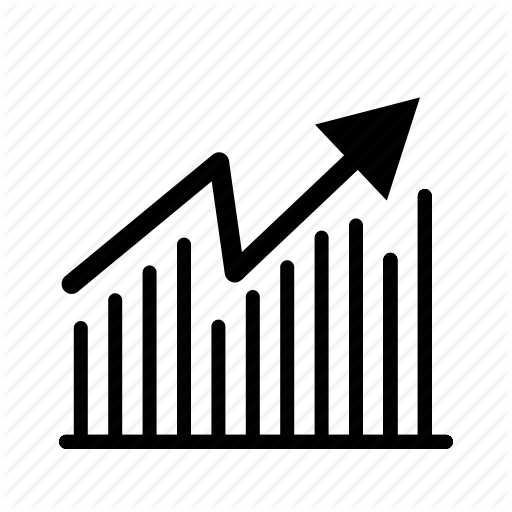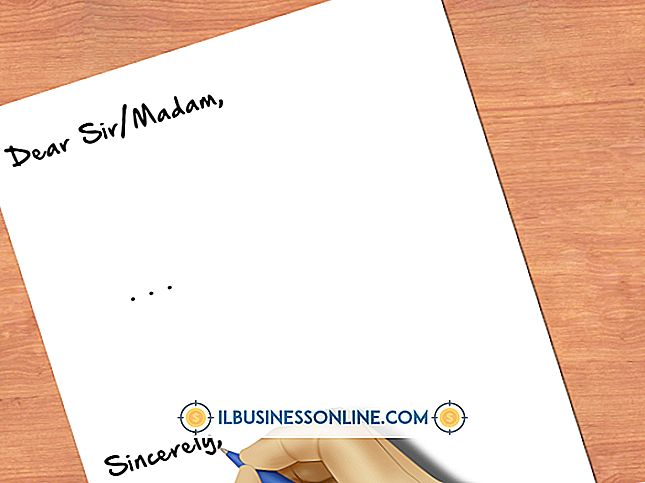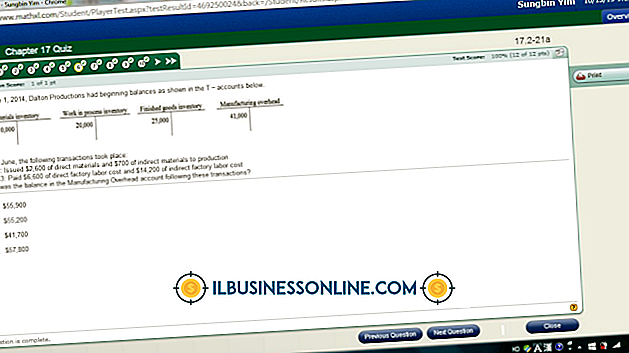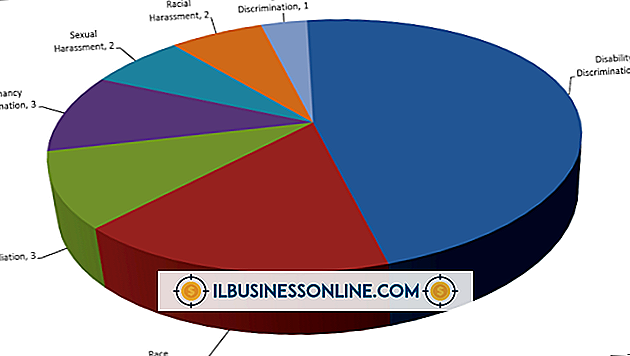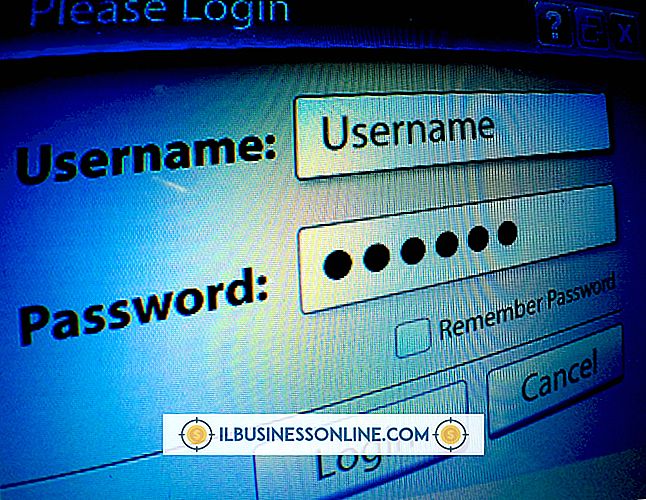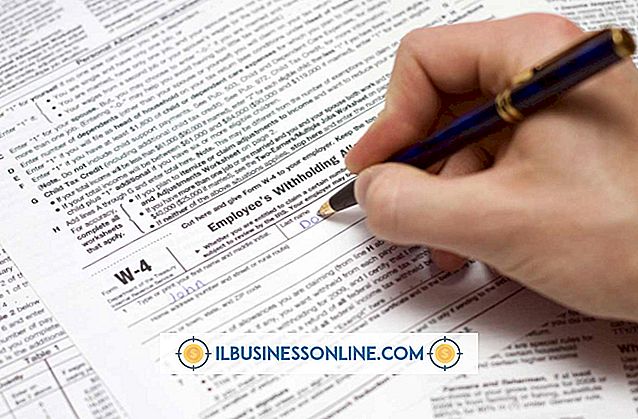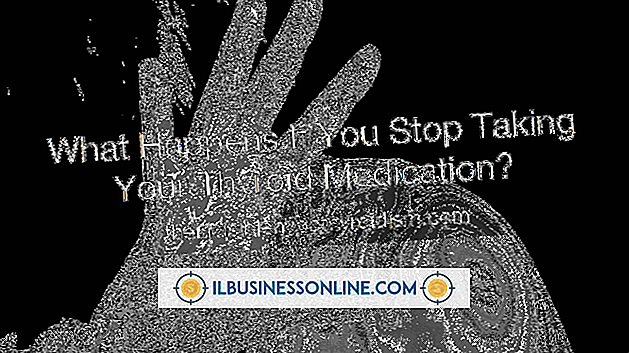Jak zmienić tło na rozszerzonym pulpicie

Używanie dwóch monitorów do tworzenia rozszerzonego pulpitu w systemie Windows zapewnia większą elastyczność podczas korzystania z wielu aplikacji. Na przykład możesz zachować otwartą pocztę na stałe w jednym oknie podczas uruchamiania innego oprogramowania na drugim monitorze lub testować aplikację na jednym ekranie podczas pisania raportu w drugim. Domyślnie system Windows klonuje jedno tło na obu monitorach, ale można również wybrać opcję powiększenia jednego obrazu na dwóch ekranach.
1.
Kliknij prawym przyciskiem myszy na jednym z tła pulpitu i wybierz "Personalizuj". Wybierz "Tło pulpitu" z listy opcji.
2.
Kliknij pole rozwijane, aby wybrać lokalizację obrazu. Będziesz potrzebował obrazu, który jest co najmniej tak szeroki jak rozdzielczość obu monitorów, aby pasował do niego bez skalowania. Na przykład, jeśli każdy monitor ma rozdzielczość 1280 x 1024, obraz musi mieć co najmniej 2560 pikseli szerokości i 1024 pikseli wysokości. Przeglądaj nowy obraz i kliknij go dwukrotnie, aby go wybrać.
3.
Kliknij opcję środkową w sekcji "Jak umieścić obraz?". aby umieścić obraz na obu monitorach i kliknij "OK", aby zapisać zmiany.